
Besøg og sidevisninger er dejligt.
Men konverteringer er det eneste, der betyder noget i sidste ende.
Problemet er naturligvis, at konverteringsmål ikke er “forudindlæst” med hver ny Google Analytics-konto. Og du kan heller ikke få adgang til historiske, gamle data.
Det betyder, at når du lader dage (eller uger) gå uden at opsætte konverteringsmål korrekt, mister du alle disse oplysninger for evigt.
Nøglepunkter, som kunne have hjulpet dig til hurtigt at opdage nye muligheder for at øge omsætningen eller spare omkostninger, der skal skæres væk.
Godt nok tager det kun et par minutter at opsætte målsporing, hvis du ved, hvad du gør.
Her er en komplet guide til at begynde at spore konverteringer i Google Analytics.
Sådan fungerer Google Analytics-konverteringsmåling
Når du har logget ind på din Google Analytics-konto, skal du kigge nederst i menuen i venstre sidebar efter “Admin.”
Klikker du på den, kommer du til en side med tre kolonner, hvor forskellige muligheder er sorteret efter “Konto”, “Ejendom” og “Visning”. Kig yderst til højre (under “Visning”) efter indstillingen Mål.
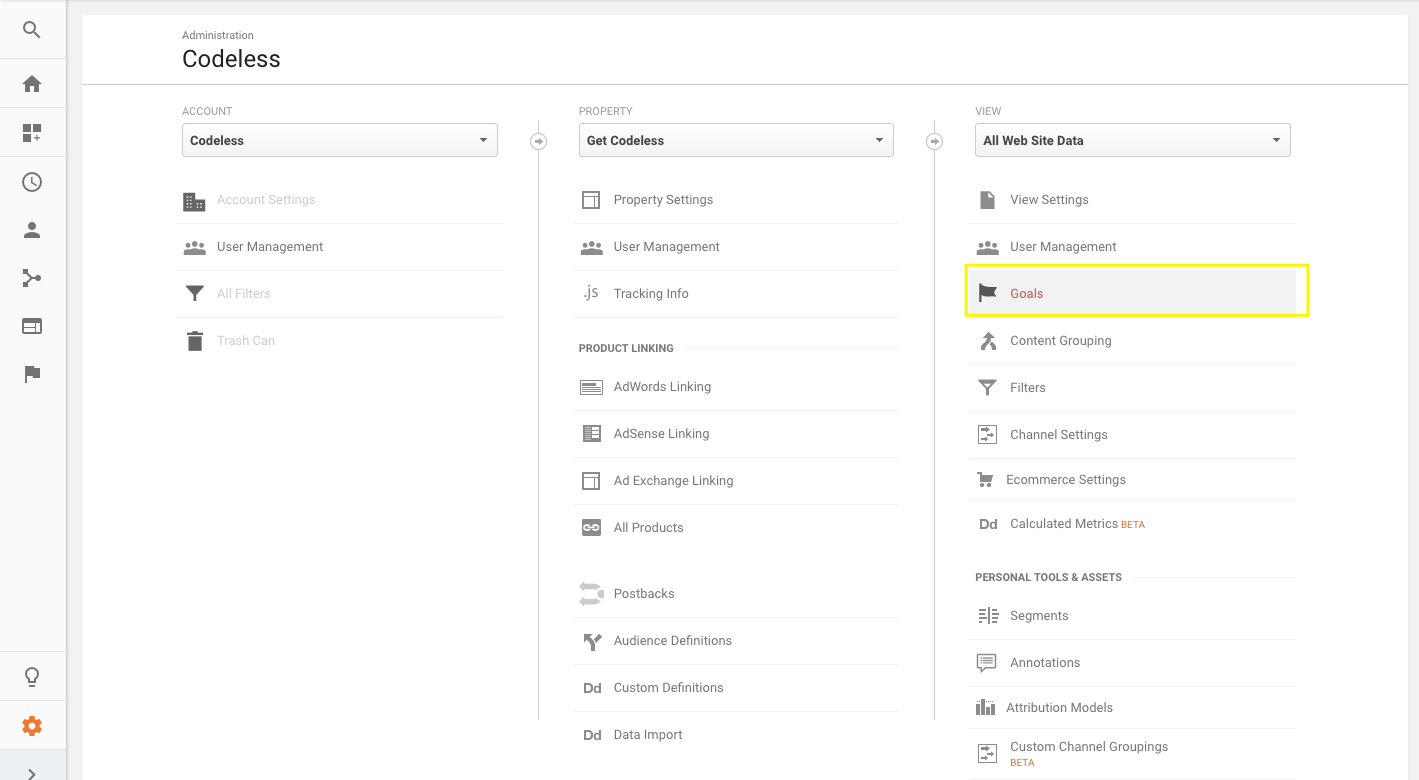
Her skal du vælge et nyt mål, som du vil oprette.
Du kan komme i gang med en af deres forudkonfigurerede “skabeloner”, som er opdelt i fire forskellige kategorier: Tre “hårde” (Indtægt, Rekruttering, Forespørgsel) og en enkelt “blød” (Engagement).
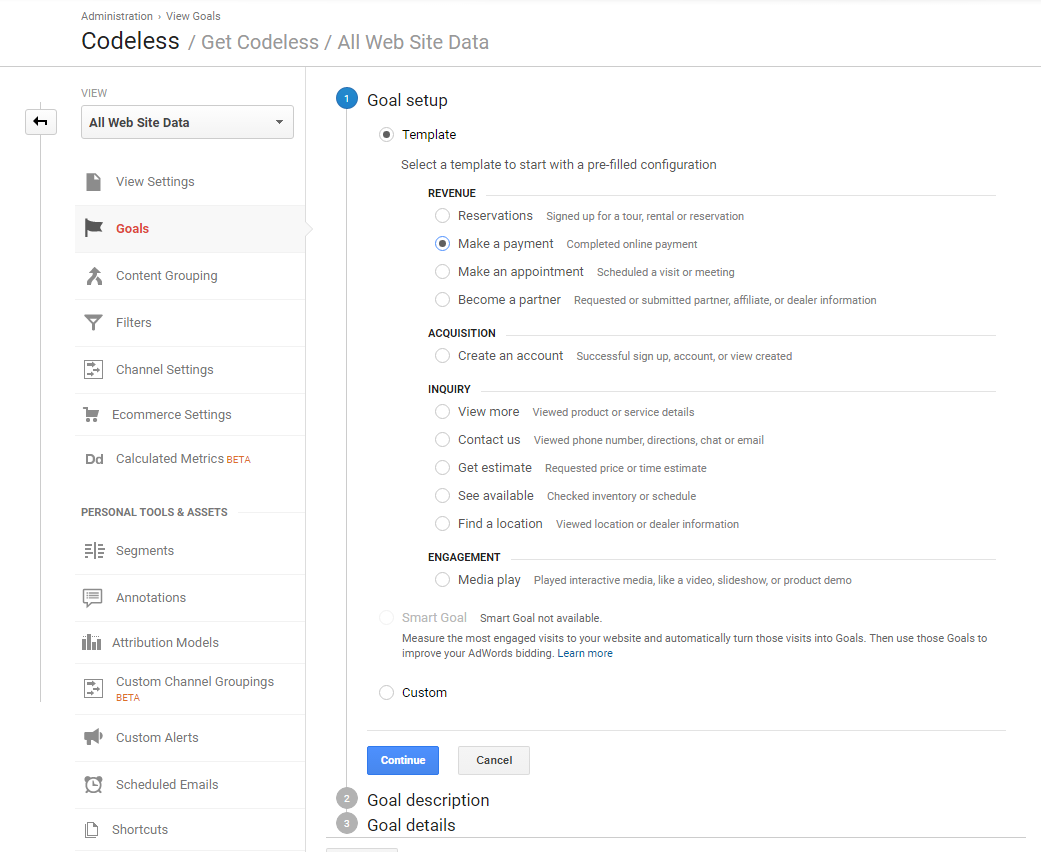
Lad os sige, at du driver et e-handelswebsted, der sælger måltidsleveringstjenester. Amanda besøger dit websted, ser en video og tilmelder sig derefter til en gratis prøveperiode. I den rækkefølge.
Vi har en tendens til at fokusere på “makro”, hårde konverteringer som f.eks. denne nye målopfyldelse for den gratis prøveperiode. Men i dette scenarie bør der også komme en assist på resultattavlen for denne “mikrokonvertering”, eller blød videovisning.
Så lad os oprette forskellige mål for hver.
Først skal vi spore denne videovisning ved at vælge Engagement Goal. Sådan vil trin to se ud:
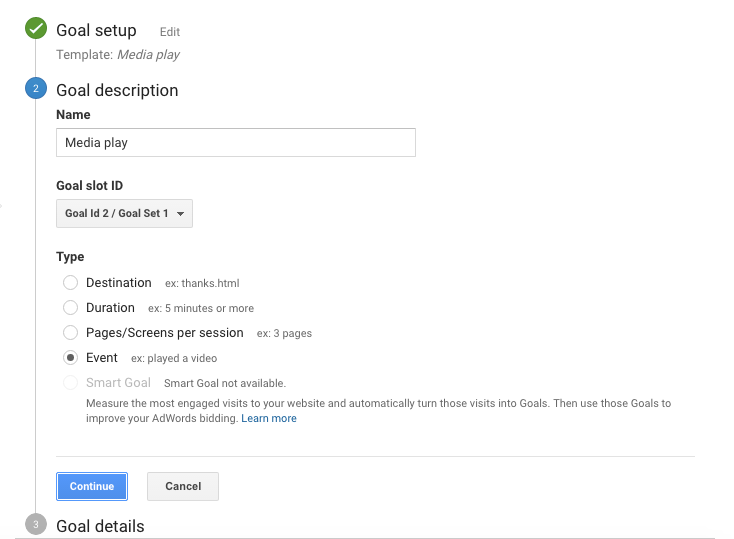
Engagement-baserede mål som videovisninger vil blive sporet som en ny begivenhed. Klik på “Fortsæt”, og dine nye Event-muligheder vises:
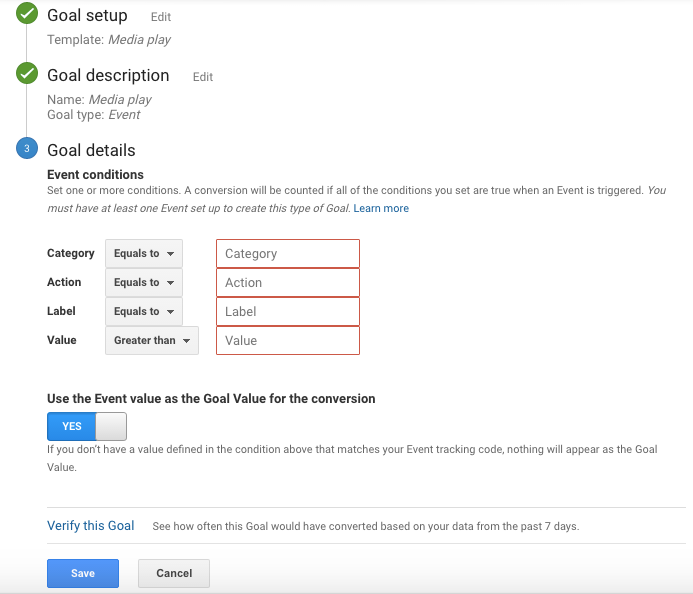
Her skal du tilføje etiketter for at beskrive, hvad denne Event sporer. Der er tre kategorier, der starter stort og bliver mindre efterhånden.
Og hvis du er en grammatiknørd, kan de opdeles i navneord, udsagnsord og tillægsord:
- Kategorien er den mest generelle betegnelse for det, du sporer. Substantivet: Udgående link. Video. Fil.
- Handlingen er verbet. Hvad gør de besøgende? Download. Klik. Indsend. Afspil. Del.
- Etiketten er adjektivet – de små detaljer i det, du ønsker at fange. Måske er det specifikke svar på meningsmålinger. Eller hvis det er videoafspilninger, du sporer, er det her, du noterer videoens titel.
Hvor du afslutter, vil du også typisk vælge “Ja”, så Eventværdierne også overføres til Målværdierne.
På den måde kan du spore disse oplysninger senere for at se, hvor disse videovisninger stammer fra (dvs. kanal, kilde/medium, markedsføringskampagne osv.).
(Bemærk: Husk, at tilføjelse af begivenhedssporing vil kræve en ny kodelinje på dit websted. Hvis du bruger WordPress, er der et par plugins, der gør dette virkelig nemt. Eller du kan bruge Google Tag Manager.)
Nu, hvor vi har fået oprettet videovisningen, kan vi gå videre til at oprette et mål for vores “makro”-konvertering. Gå tilbage til begyndelsen, og denne gang skal du vælge “Acquisition.”
Din måltype for dette mål vil være et destinationsmål, hvor du blot skal indsætte URL’en for den tak- eller bekræftelsesside, som en person lander på, efter at han/hun har indsendt sine oplysninger.
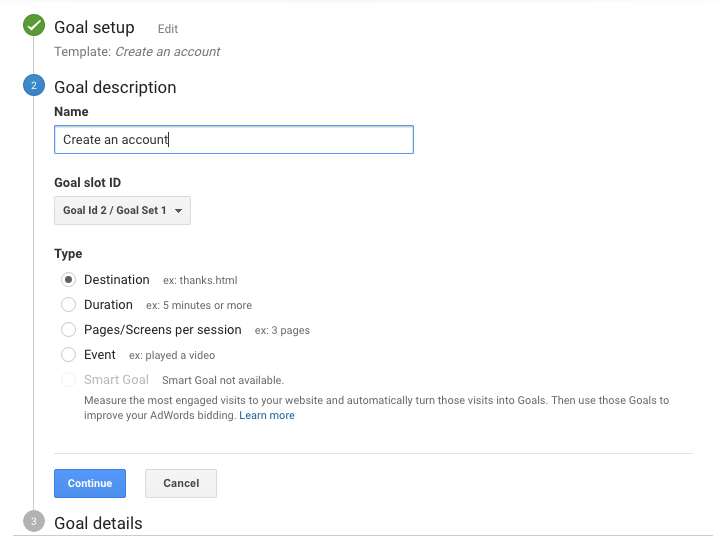
Sådan tilpasser du denne indstilling i det sidste trin.
Først skal du indtaste URL-stien for Tak-siden (minus dit roddomæne). Så: “https://neilpatel.com/thanks” skal simpelthen være: “/thanks”:
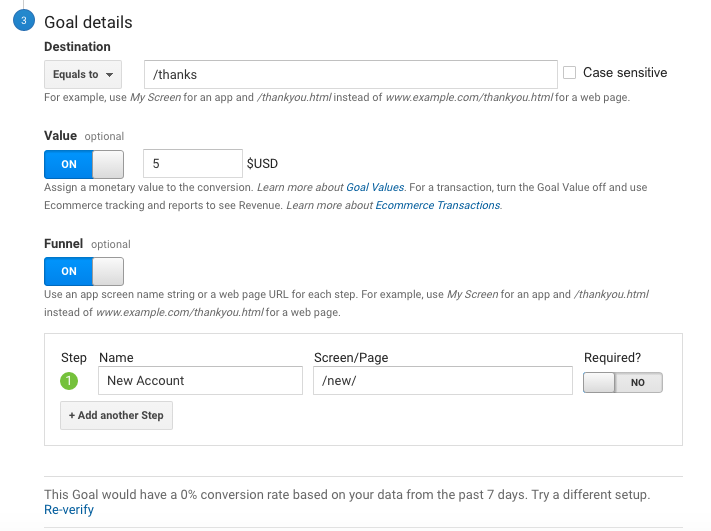
Derpå har du to valgfrie værdier nedenunder:
- Værdi: Et simpelt dollarbeløb baseret på værdien af denne nye tilmelding. Hvis det teknisk set stadig er gratis, kan du også bruge en pladsholder som f.eks. en dollar pr. abonnent eller omkostninger pr. lead (hvis det er relevant).
- Tragt: Hvis du ønsker at angive, at et konverteringsmål kun spores, når en person besøger hver enkelt side, skal du angive i sekvens.
Sidst men ikke mindst skal du klikke på det lille Verify-link nederst, inden du gemmer, for at teste og se, om du har oprettet målet korrekt. (Hvis denne konvertering f.eks. allerede har fundet sted, bør du se en slags værdi for den procentvise konverteringsrate.)
Når du har oprettet disse to forskellige Måltyper, kan du gå tilbage til hovedrapporteringsområdet i Google Analytics for at se dine resultater.
(Bemærk: Google Analytics giver dig desværre ikke historiske data, der måske allerede er sket tidligere. Du vil kun kunne se disse nye konverteringer fremadrettet.)
I menuen til venstre i sidebjælken skal du klikke på Konverteringer > Mål > Oversigt for at starte.
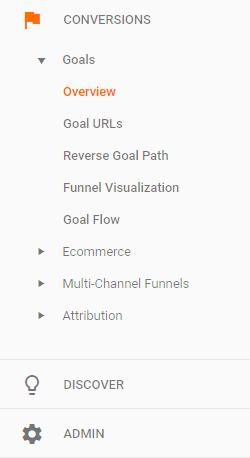
BAM! Om et par dage skulle du gerne se en fin lille graf, der ser nogenlunde sådan ud:
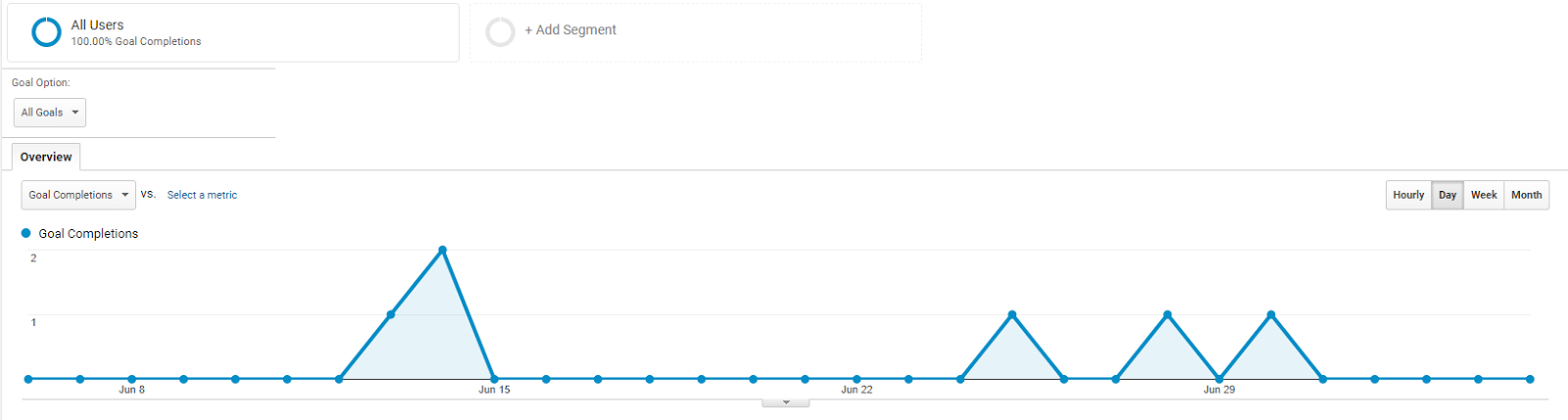
(Der er andre steder i Google Analytics, hvor du kan se målkonverteringer, men dette er det mest ligetil.)
Og det er stort set det hele! Nemt, ikke?!
Bortset fra én ting:
Dit arbejde er kun lige begyndt. For den eneste grund til at spore noget i første omgang er, at du kan gøre noget med oplysningerne.
Her er et par eksempler, du kan begynde at trække på nu, hvor du har konversionssporing oprettet.
Sådan gør du #MakeMarketingGreatAgain med Google Analytics-konverteringssporing
Det er fint at se på de samlede konverteringer. Sporing af dem over tid er en lille smule bedre. Selve konverteringsraten er lidt nyttig.
Men det er alt sammen bare knap nok at kradse i overfladen.
✅ Pinpoint ‘Low Hanging Fruit’ Opportunities
Den ‘mobilvenlige’ betegnelse er noget misvisende.
Sandt nok, du kan have et website, der er mobilvenligt (teknisk set). Det består lugtprøven (eller i det mindste en vis online-test).
Men er det virkelig, virkelig mobilvenligt?
Det kan være en opskrift på en katastrofe, hvis en i forvejen klodset brugeroplevelse skal overføres til en mindre skærm med begrænset processorkraft.
Ingen steder illustreres dette bedre end ved at sammenligne din konverteringsrate på tværs af enheder. Gå over til “Audience”, derefter “Mobile” og derefter “Overview”, og kig efter et stort fald som det følgende:

Der er det. Den rygende pistol. Den gyldne, tabte mulighedsomkostning, der stirrer dig i ansigtet.
Den gode nyhed er, at du i det mindste kan se den nu. Og gøre noget ved det, f.eks. redesigne disse sider (eller oplevelser) specifikt til mobilen, og derefter A/B-teste resultatet.
✅ Reverse-Engineer Conversion Paths
Brugere strømmer gennem dit websted i forskellige mønstre.
For eksempel vil organisk søgetrafik, der kommer ind på et blogindlæg, ofte se andre blogindlæg. Mens PPC-trafik typisk vil gå direkte til en landingsside.
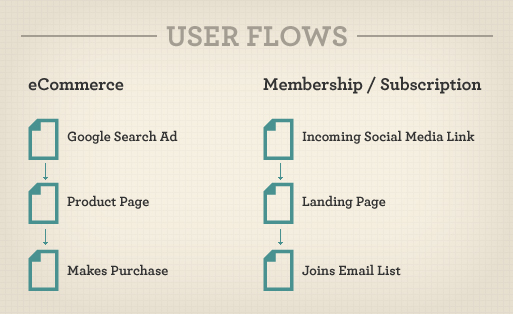
(billedkilde)
I sidste ende vil de måske alle konvertere. Men den “vej”, de tager, vil normalt følge nogle få velkendte mønstre.
Det første skridt er simpelthen at identificere disse “konverteringsveje”, der finder sted på dit websted. For så er det andet skridt at optimere dem ved at fjerne friktion langs hvert trin og øge værditilbuddet på landingssiden.
Gå over til afsnittet Konverteringer, og kig efter “Reverse Goal Path.”
Den første side yderst til venstre vil være din “Afslutningssted”-side (som typisk bare er taksiden for et destinationsmål, som vi har oprettet tidligere).
Det næste trin til højre er den landingsside, som disse personer konverterede på.
Og den foregående (“Trin – 2” yderst til højre) kan være den oprindelige indgangsside, som en person først besøgte dit websted (fra en betalt annonce osv.).

Denne rapport vil fremhæve alle disse allerede eksisterende mønstre. Så du kan se, hvilke “stier” der allerede er de mest populære (og derfor hvilke du bør fokusere på at forbedre først).
✅ Analyser Converters vs. Non-Converters
Det er desværre sådan, at langt størstedelen af de besøgende på websitet ikke vil konvertere.
Det er bare den kolde, hårde virkelighed, vi står over for.
De andre ~97-99 % af de besøgende surfer bare rundt, kigger, ser, ser, lærer og forbruger.
Men det kan være oplysende at sammenligne deres handlinger med dem, der konverterede. Det kan f.eks. vise dig, hvilke specifikke “mikrokonverteringer” (kan du huske dem?) der bidrager mest til i sidste ende at overtale nogen til at give dig et forsøg.
Lad os vende tilbage til vores oprindelige eksempel. Amanda konverterede til en gratis prøveperiode. Bob gjorde det ikke.
Der kan naturligvis være mange, mange grunde. Men ved at sammenligne forskellene mellem konverteringer og ikke-konverteringer kan hjælpe os med at se, hvordan Begivenheder i sidste ende fører til nye konverteringer.
Du skal blot gå til “Segments” i din Audience Overview, vælge “Converters” og “Non-Converters.”
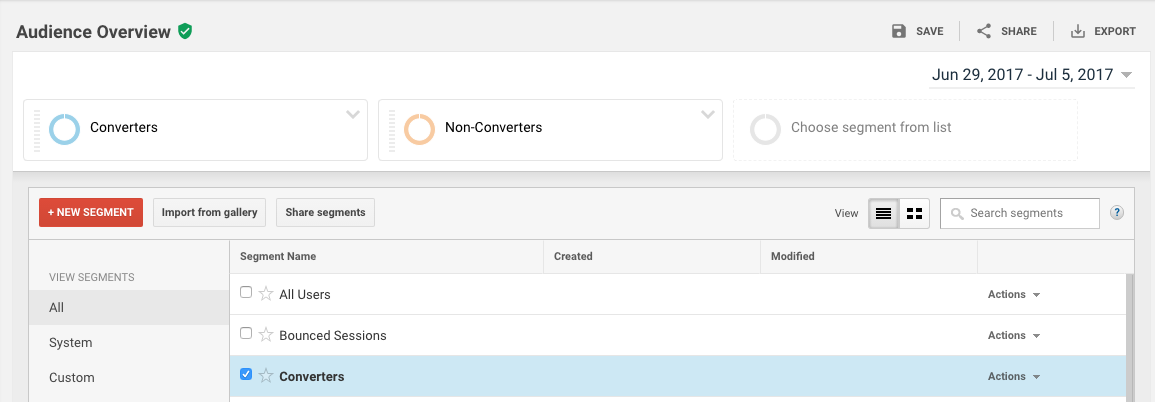
Amanda har måske set en video. Hun har måske downloadet en e-bog. Måske har Bob ikke gjort noget af ovenstående, selv om de begge oprindeligt kom fra samme kilde (organisk søgning).
Nu kan du bore ned i næsten alle kategorier for at se, hvordan webstedsoplevelsen for Converters på dit websted adskiller sig fra Non-Converters.
Du kan opstille hypoteser om, hvorfor disse oplevelser kan være forskellige (baseret på forskellige stier, mikrokonverteringer osv.). Og du kan finde på nye ting, som du kan teste for at forbedre.
Slutning
Google Analytics giver dig mulighed for at spore konverteringer baseret på både “hårde” mål og “bløde” engagementskonverteringer.
I sidste ende har du brug for begge dele. Den ene fører i sidste ende til den anden.
Problemet er, at du ikke aner, hvordan du kan forbedre nogen af dem, før du begynder at spore dem ordentligt. Det betyder, at du manuelt skal gå ind i Google Analytics for at oprette Destinationsmål (f.eks. en ny gratis prøveperiode) og Engagementsbegivenheder (f.eks. videovisninger).
Det kræver et par ekstra linjer kode. Et par minutters arbejde.
Men den indsigt, du kan få efter at have analyseret dataene, kan hjælpe dig med at omdanne en fejlslagen kampagne til en succesfuld kampagne. Og et tab til et overskud på din P&L.
Sporer du mål og begivenheder for dit websted?
Vækst din trafik